Las 2 mejores formas de comprobar y recuperar el historial del portapapeles en Android
El portapapeles es donde se almacenan los textos que copia en su teléfono inteligente. Sin embargo, la función estándar del portapapeles de Android solo le permite recuperar (leer: pegar) la entrada reciente, es decir, el último texto que copió. Entonces, ¿qué sucede con la dirección de correo electrónico que copió 30 minutos antes de copiar otro texto? ¿Debería volver a escribirlo? No. No si puede escanear y recuperar el contenido del portapapeles de su dispositivo.

En este artículo, cubriremos dos (2) formas comunes pero efectivas de verificar el historial del portapapeles en un teléfono inteligente Android. Cuando termine de leer esto, habrá aprendido cómo recuperar fácilmente cualquier texto copiado previamente sin tener que preocuparse por perderlo. Ah, por cierto, pronto podrás copiar imágenes (no solo texto) al portapapeles de Android pronto. Momentos emocionantes, ¿verdad?
1. Uso del teclado de Google (Gboard)
Una de las formas más fáciles de ver y recuperar el historial del portapapeles en un dispositivo Android es usar el teclado. Curiosamente, muchas aplicaciones de teclado ahora tienen un administrador de portapapeles que se puede usar para acceder al texto copiado previamente. Hemos enumerado algunos de los mejores teclados de Android compatibles con el historial del portapapeles, pero en este artículo le mostraremos cómo recuperar el historial del portapapeles con Gboard, la aplicación de teclado oficial de Google.
GBoard es la aplicación de teclado de Android más utilizada e instalada en Google Playstore. Es muy confiable y fácil de usar. Todo esto se puede atribuir al hecho de que viene preinstalado en la mayoría de los dispositivos Android. La función Administrador del portapapeles se integró en la aplicación Gboard hace aproximadamente dos años, y así es como puede usarla para verificar y recuperar el historial del portapapeles en su teléfono inteligente Android.
Paso 1: Cuando escriba con Gboard, toque el icono del portapapeles junto al logotipo de Google.
Lee También Cómo Crear Un Código QR En 7 Sencillos Pasos
Cómo Crear Un Código QR En 7 Sencillos Pasos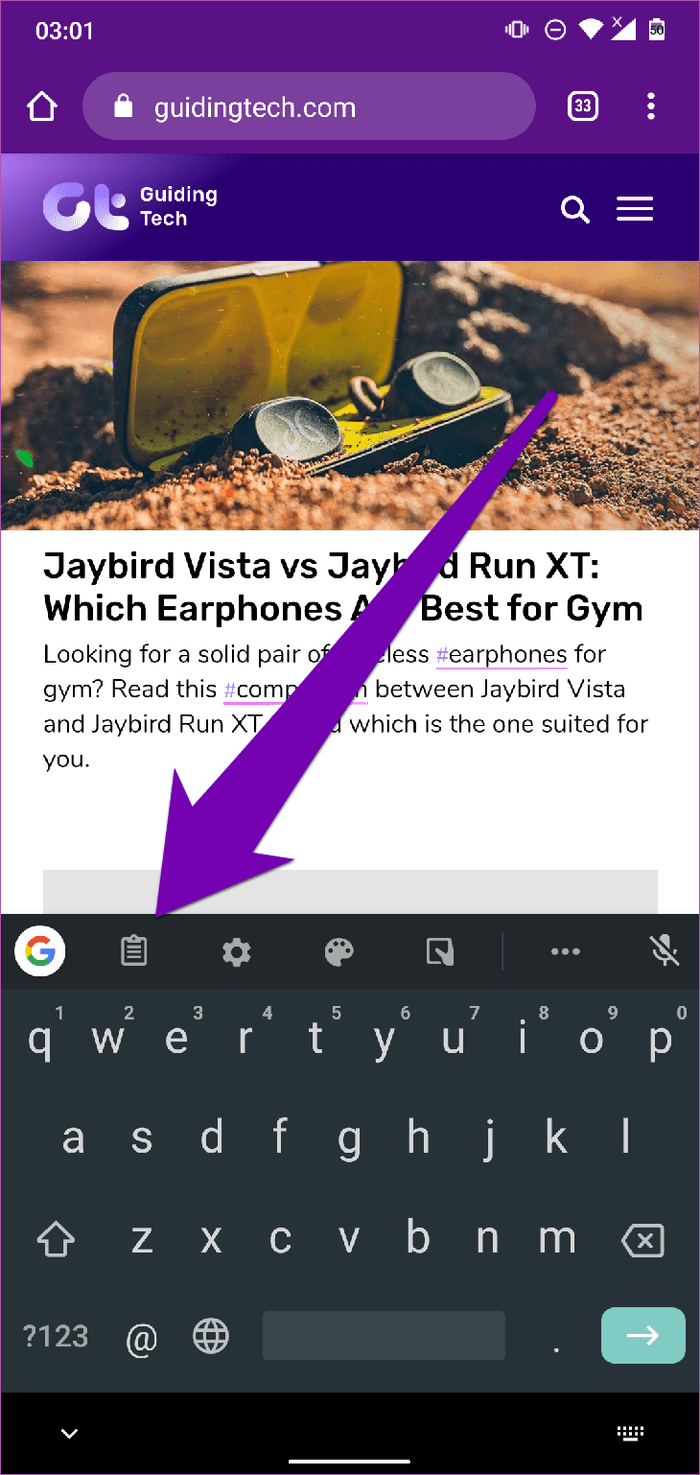
Esto inicia el administrador del portapapeles de Gboard.
2do paso: Para recuperar un determinado texto/clip del portapapeles, simplemente tóquelo para pegarlo en el cuadro de texto.
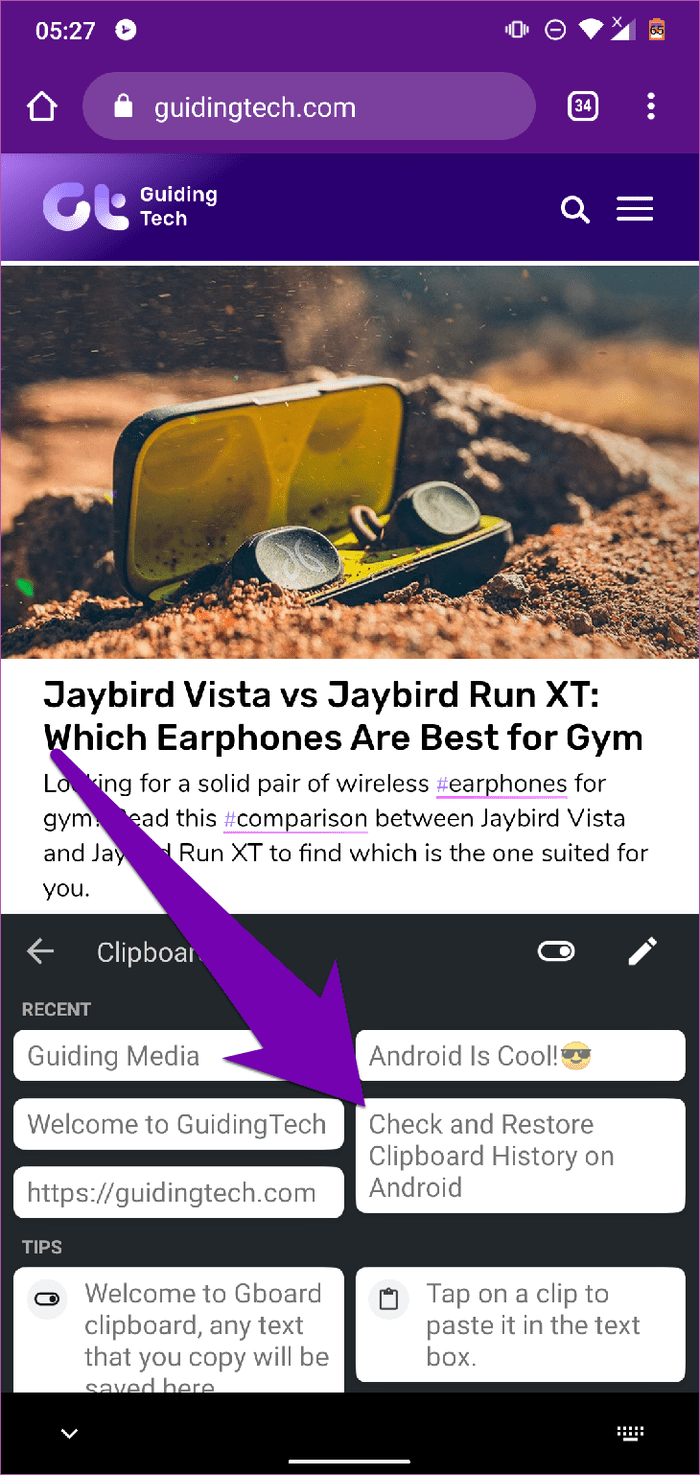
Precaución: De forma predeterminada, los clips/textos del administrador del portapapeles de Gboard se eliminan después de una hora.
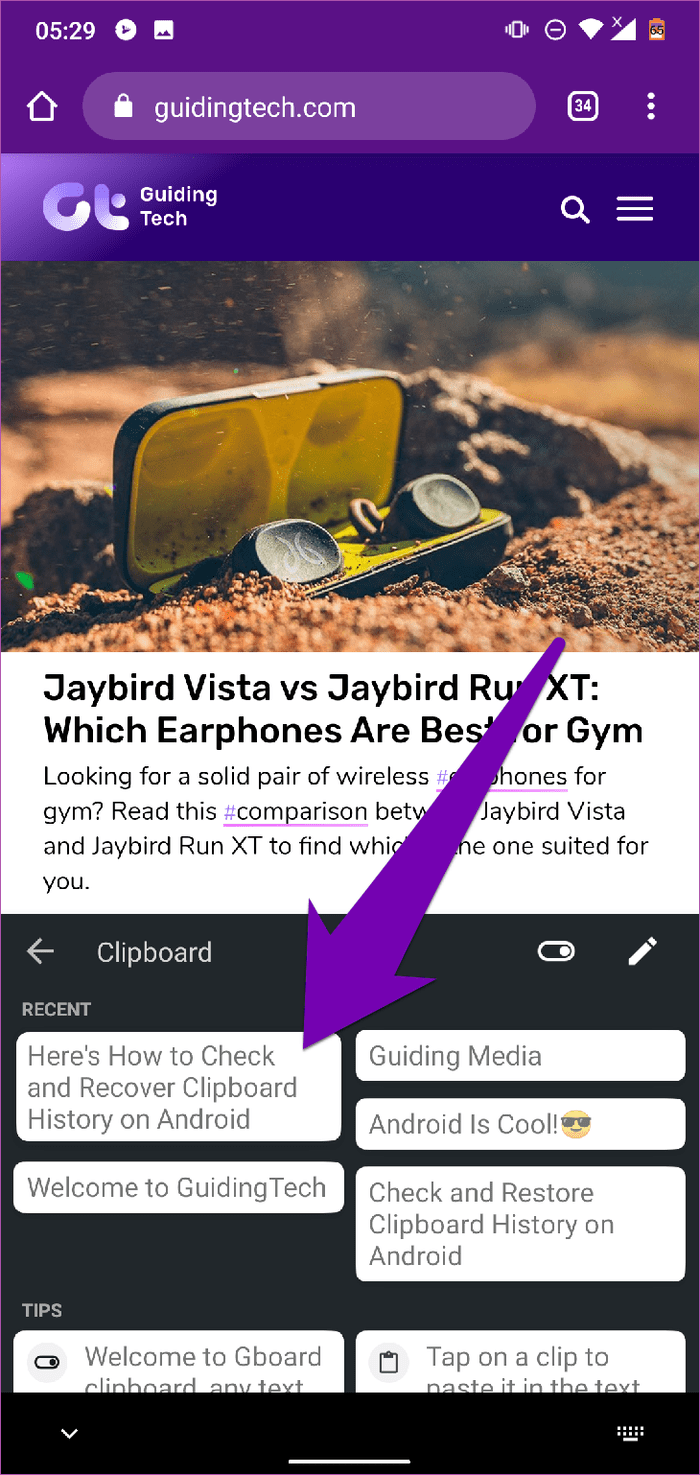
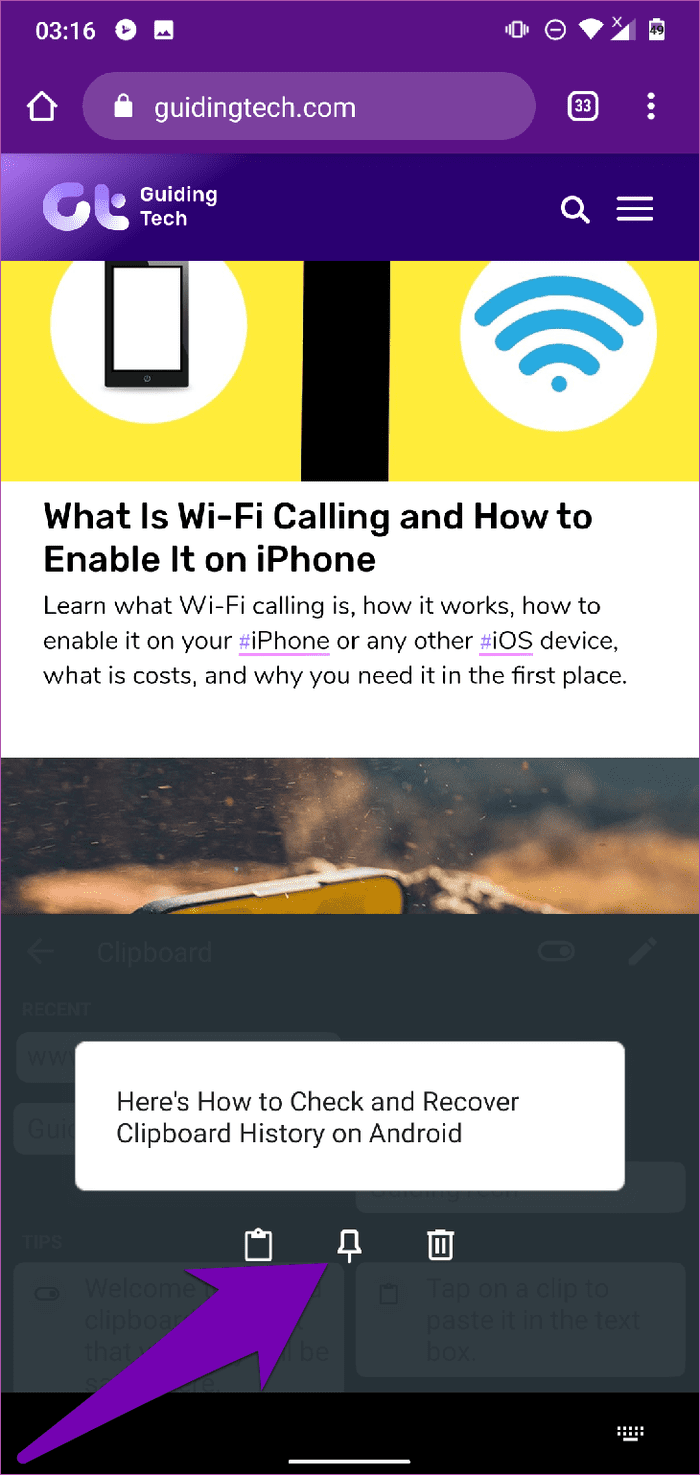
Para aprovechar al máximo el administrador del portapapeles de Gboard, debe asegurarse de que la función esté siempre habilitada y activa. Si inicia el administrador del portapapeles y dice "El portapapeles de Gboard está deshabilitado", simplemente habilítelo usando el interruptor.
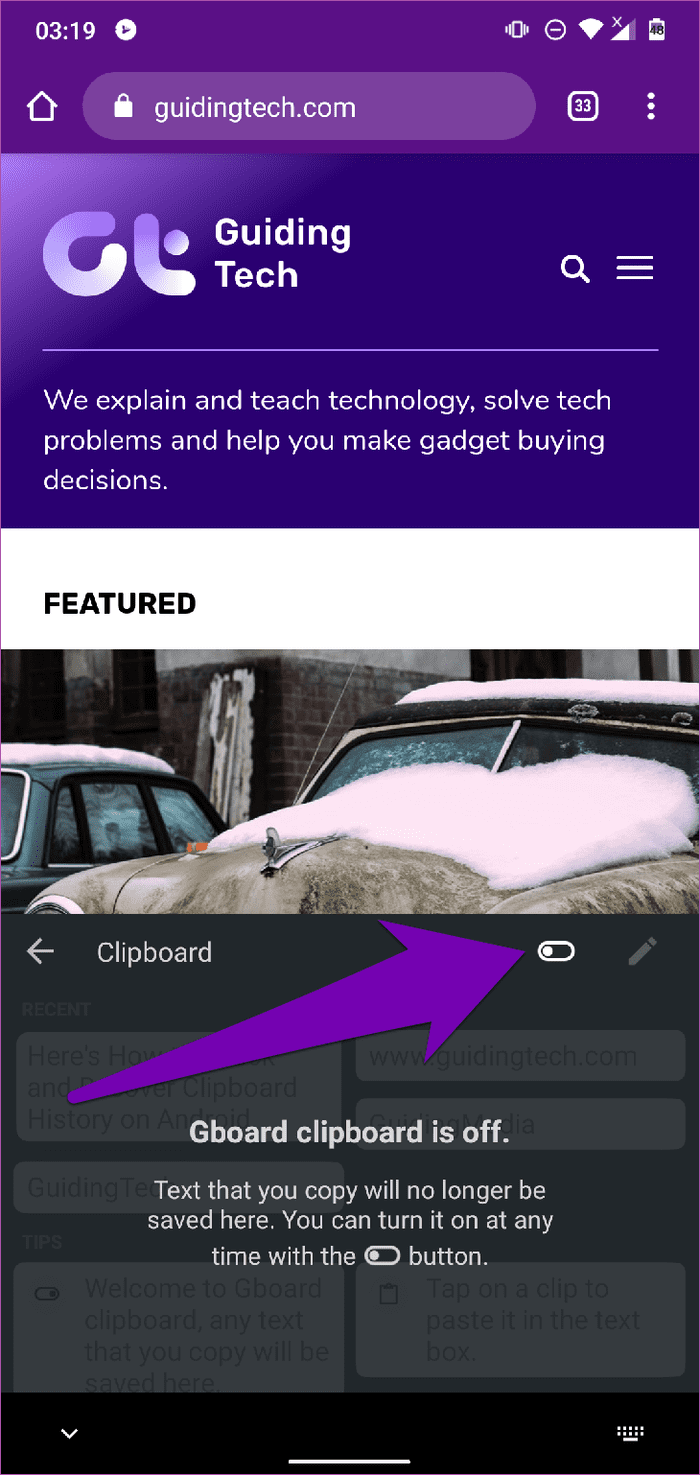
Si el administrador del portapapeles está deshabilitado, Gboard no guardará los textos copiados. Y entonces no habría forma de recuperarlos. Si no puede encontrar o usar la función de administrador del portapapeles en el Gboard de su teléfono, asegúrese de que la aplicación esté actualizada. Puede visitar Google PlayStore en su dispositivo para actualizarlo o usar el enlace a continuación para un acceso rápido.
Lee También No Hay Altavoces Ni Auriculares Conectados: Métodos Para Solucionarlo
No Hay Altavoces Ni Auriculares Conectados: Métodos Para SolucionarloSi Gboard (o su administrador de portapapeles) aún no funciona como se esperaba, consulte algunas opciones de solución de problemas en este artículo para solucionarlo.
2. Uso de aplicaciones de portapapeles dedicadas
Otra forma efectiva de escanear y recuperar el contenido del portapapeles en su dispositivo Android es usar aplicaciones de portapapeles de terceros. Algunas de estas aplicaciones incluso ofrecen capacidades de copiar y pegar avanzadas y más rápidas que Gboad. Si usted es un usuario de mensajes de texto en serie o a menudo tiene que copiar y pegar una gran cantidad de contenido en su teléfono inteligente, encontrará que algunas de estas aplicaciones de portapapeles son aún más interesantes.
Algunas aplicaciones de portapapeles pueden filtrar y organizar el contenido del portapapeles en categorías (URL, direcciones, etc.); codificar los contenidos del portapapeles en códigos QR; compartir clips con amigos; traducir clips a varios idiomas y otras funciones avanzadas que los teclados no ofrecen. Hay muchas aplicaciones de portapapeles en Google Play Store. Explore sus funciones para ver cuál ofrece las funciones que necesita. Sin embargo, por razones de seguridad y privacidad, revise los permisos requeridos de la aplicación de portapapeles que eligió instalar.
Consejos de seguridad del portapapeles

- No es recomendable copiar información sensible como contraseñas, datos de tarjetas de crédito, códigos PIN, etc. al portapapeles de su teléfono, particularmente cuando usa aplicaciones de portapapeles de terceros.
- Si tiene datos confidenciales almacenados o anclados en el portapapeles de su teléfono, asegúrese de desanclarlos o eliminarlos.
- Solo descargue y use aplicaciones de portapapeles de terceros confiables. Revise las revisiones de cualquier aplicación del portapapeles que pretenda usar/instalar.
retroceder en el tiempo
Estos son actualmente los métodos más efectivos que dan a los usuarios de Android el lujo de recuperar cualquier contenido copiado del portapapeles del teléfono. El administrador de portapapeles de Google Keyboard (Gboard) es básico, pero hace el trabajo. También es más seguro y confiable, desde el punto de vista de la seguridad. Si necesita algo más avanzado y emocionante, pruebe las aplicaciones de portapapeles de terceros.
Próximo : ¿Buscas aplicaciones de teclado Android con botones grandes? Encontrará siete aplicaciones de este tipo en el artículo vinculado a continuación. Verificar.
Lee También Cómo Recuperar La Contraseña De Windows 10
Cómo Recuperar La Contraseña De Windows 10Si quieres conocer otros artículos parecidos a Las 2 mejores formas de comprobar y recuperar el historial del portapapeles en Android puedes visitar la categoría Informática.

TE PUEDE INTERESAR